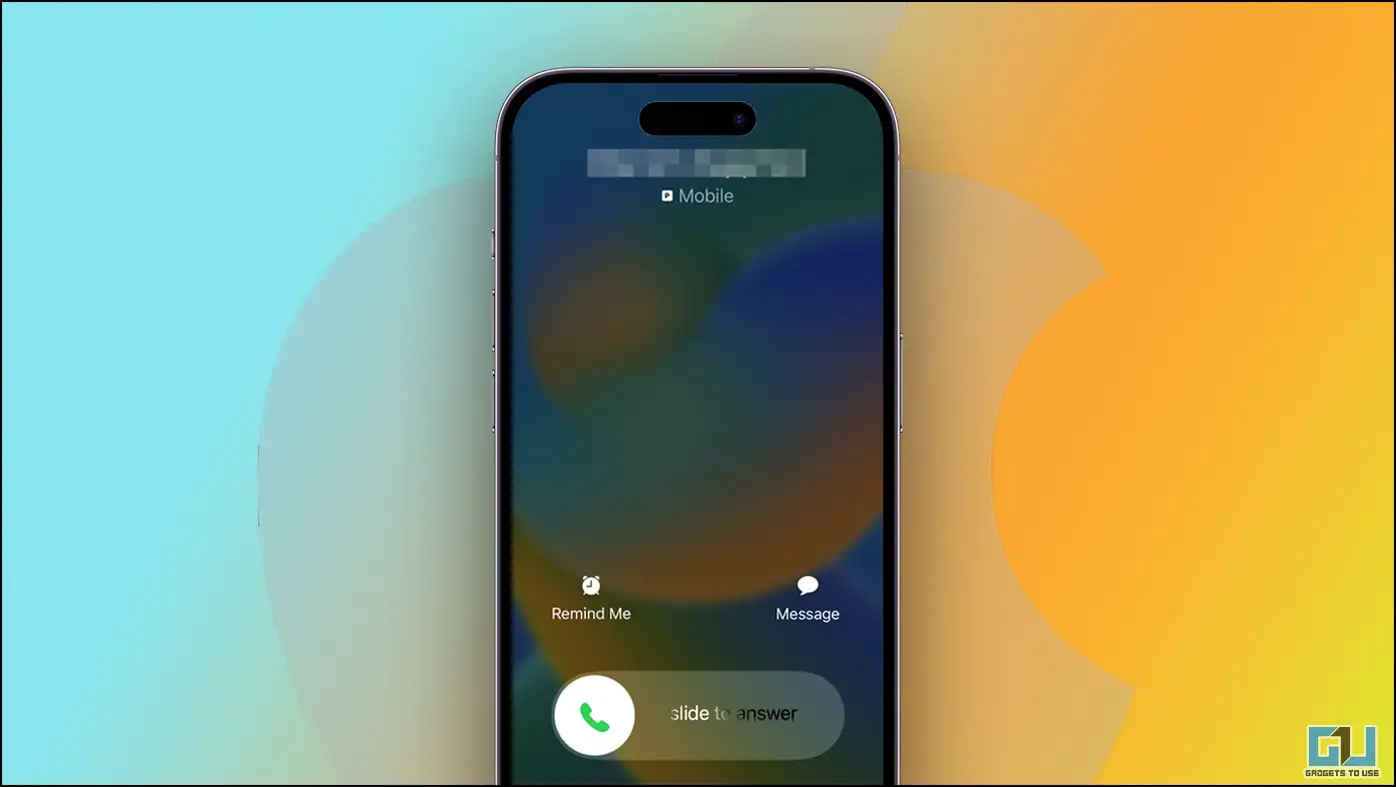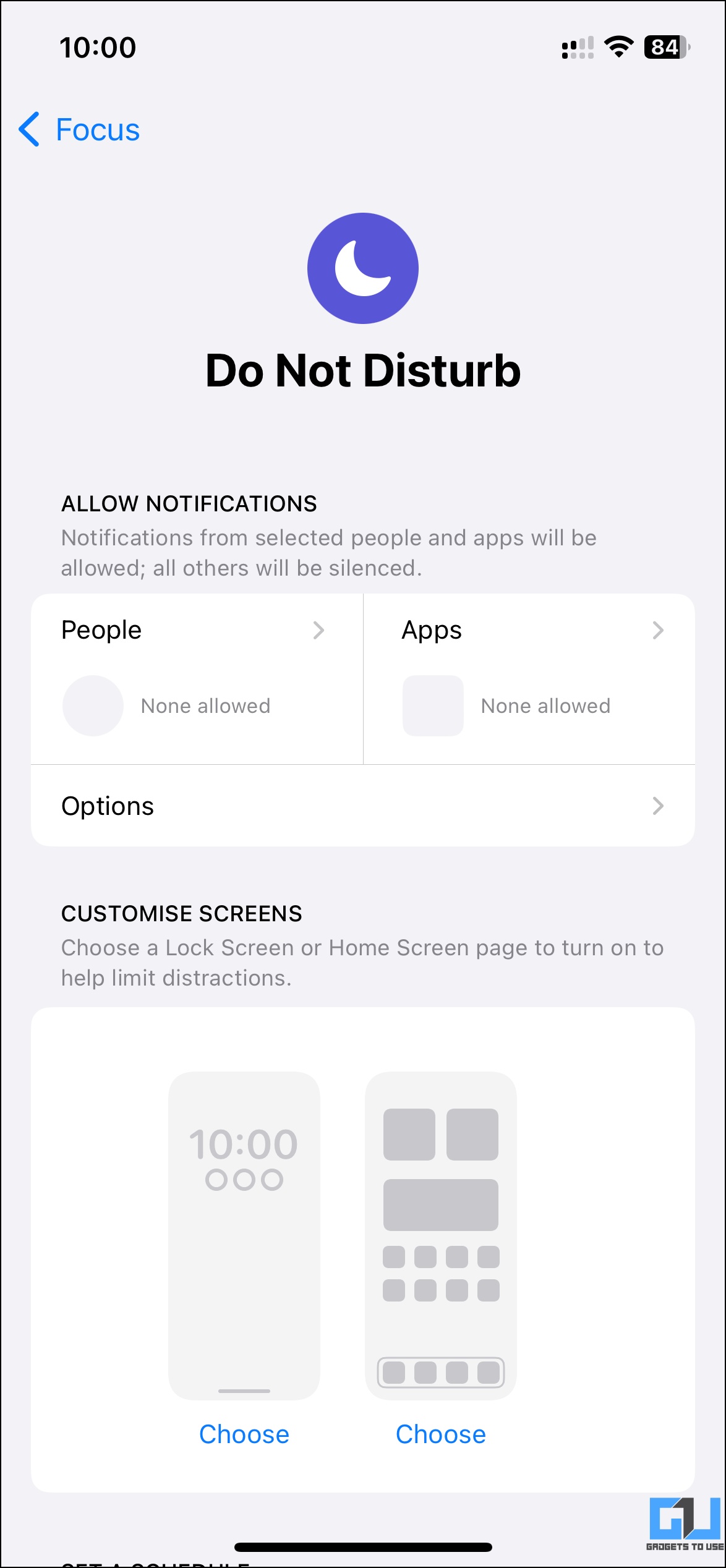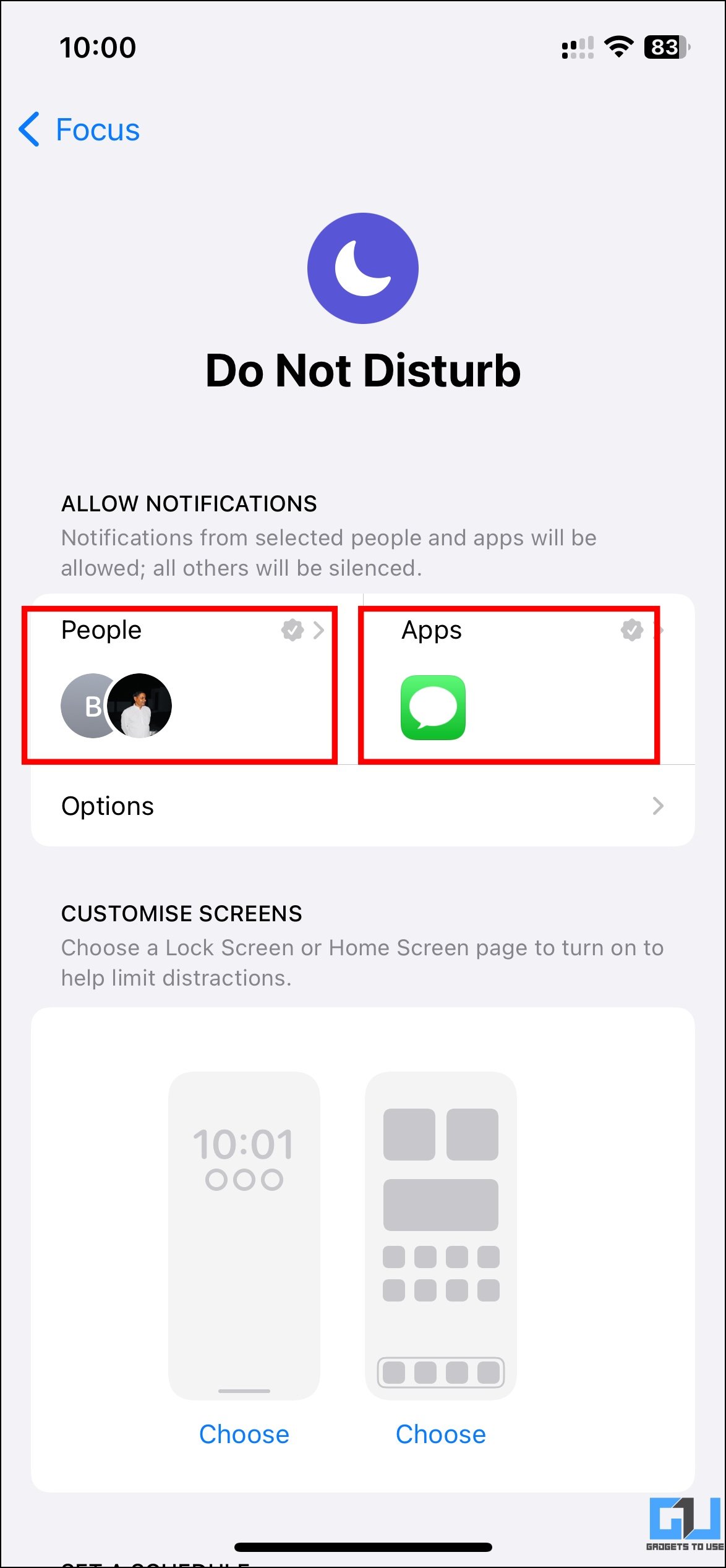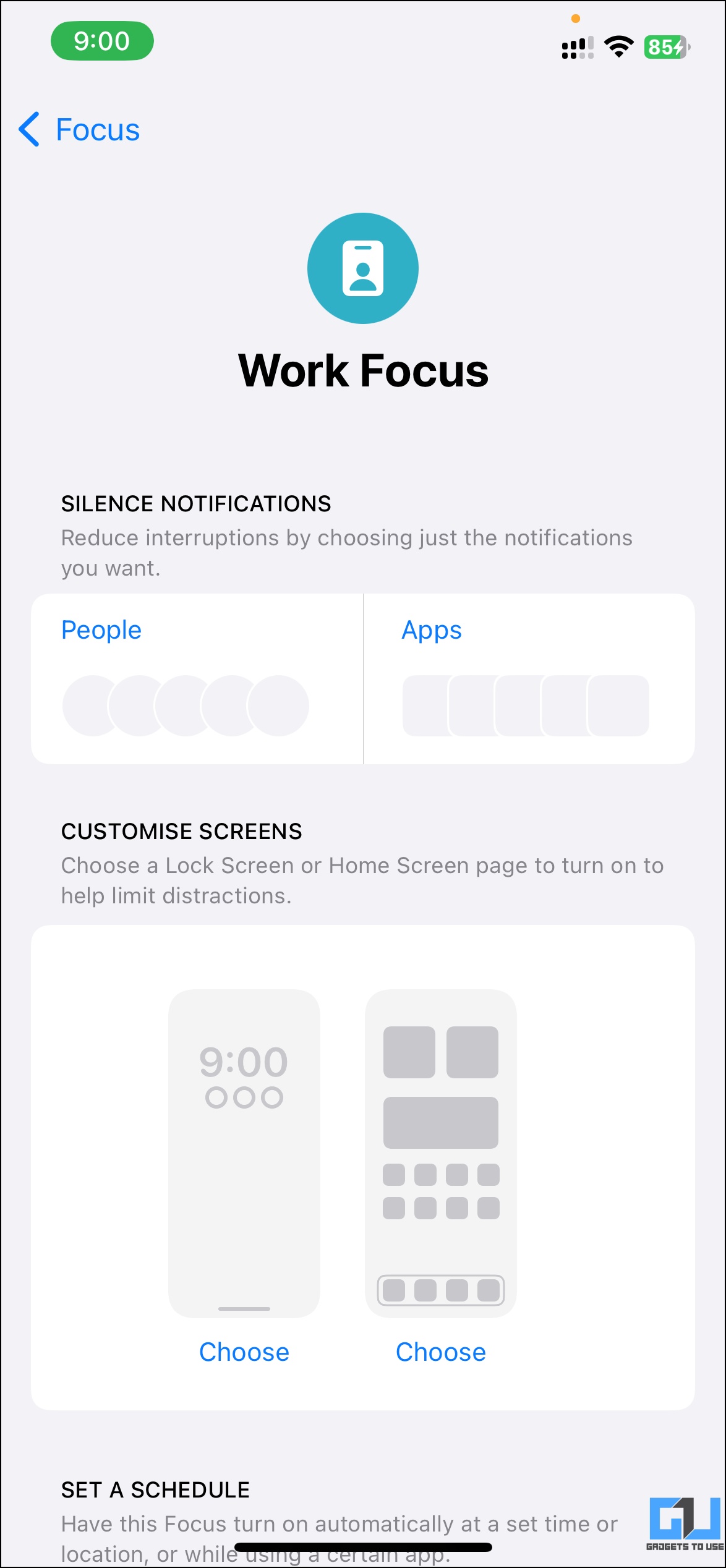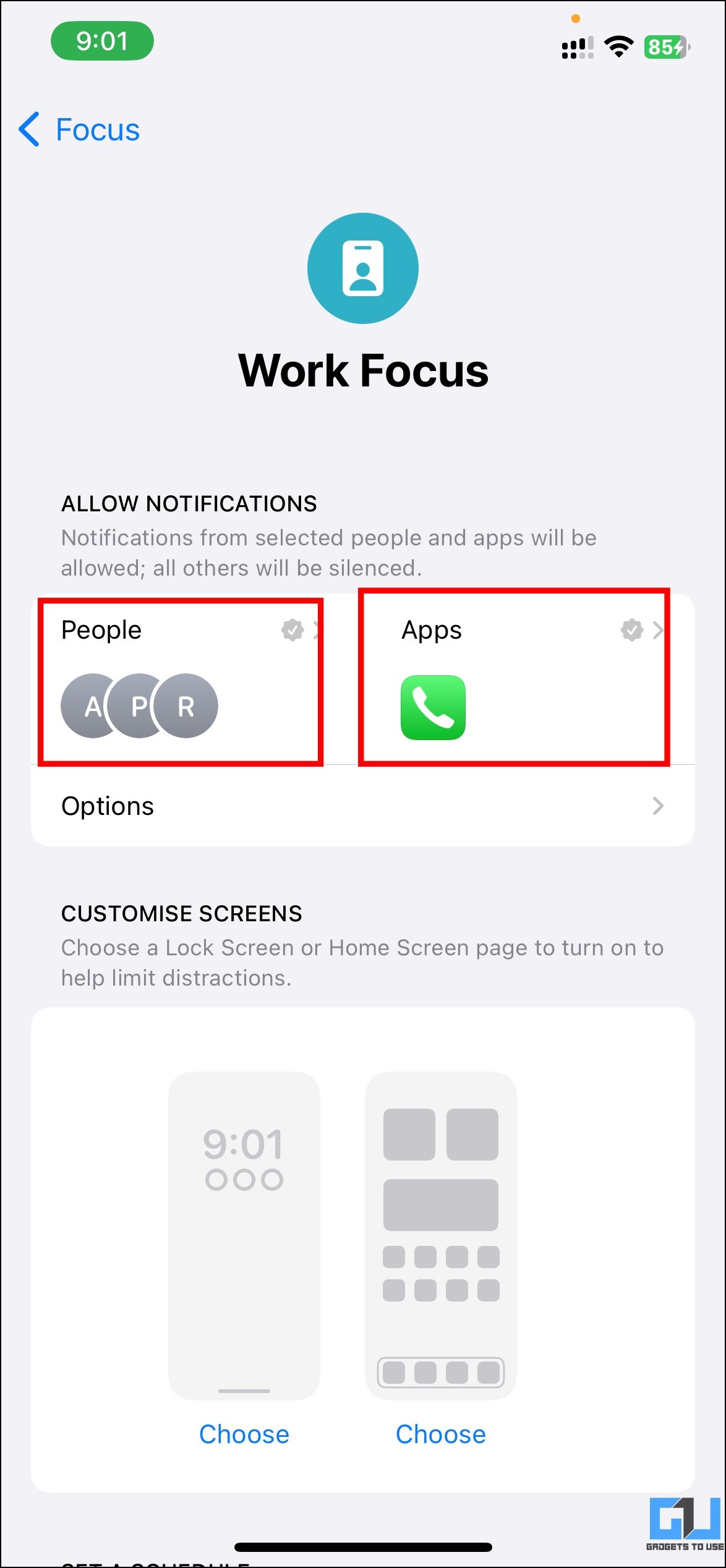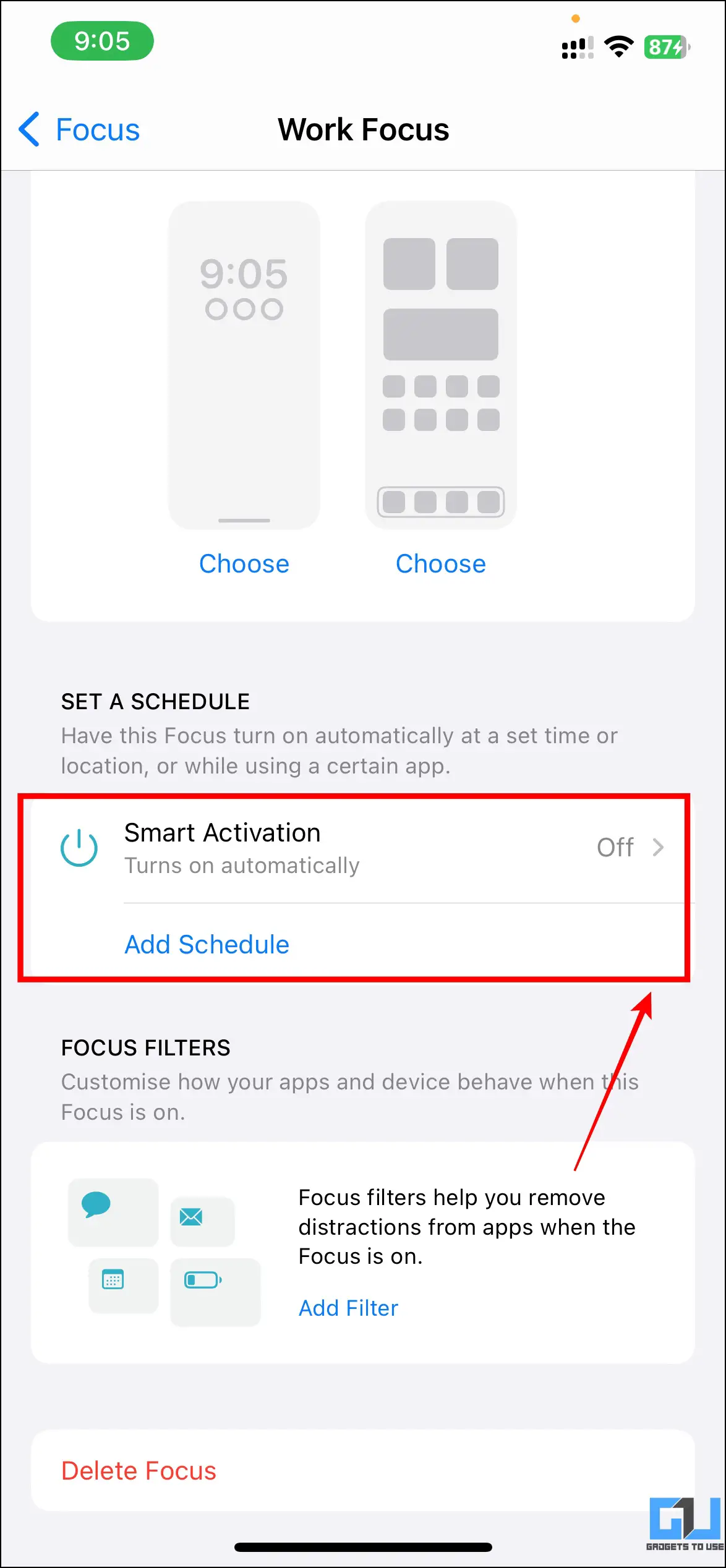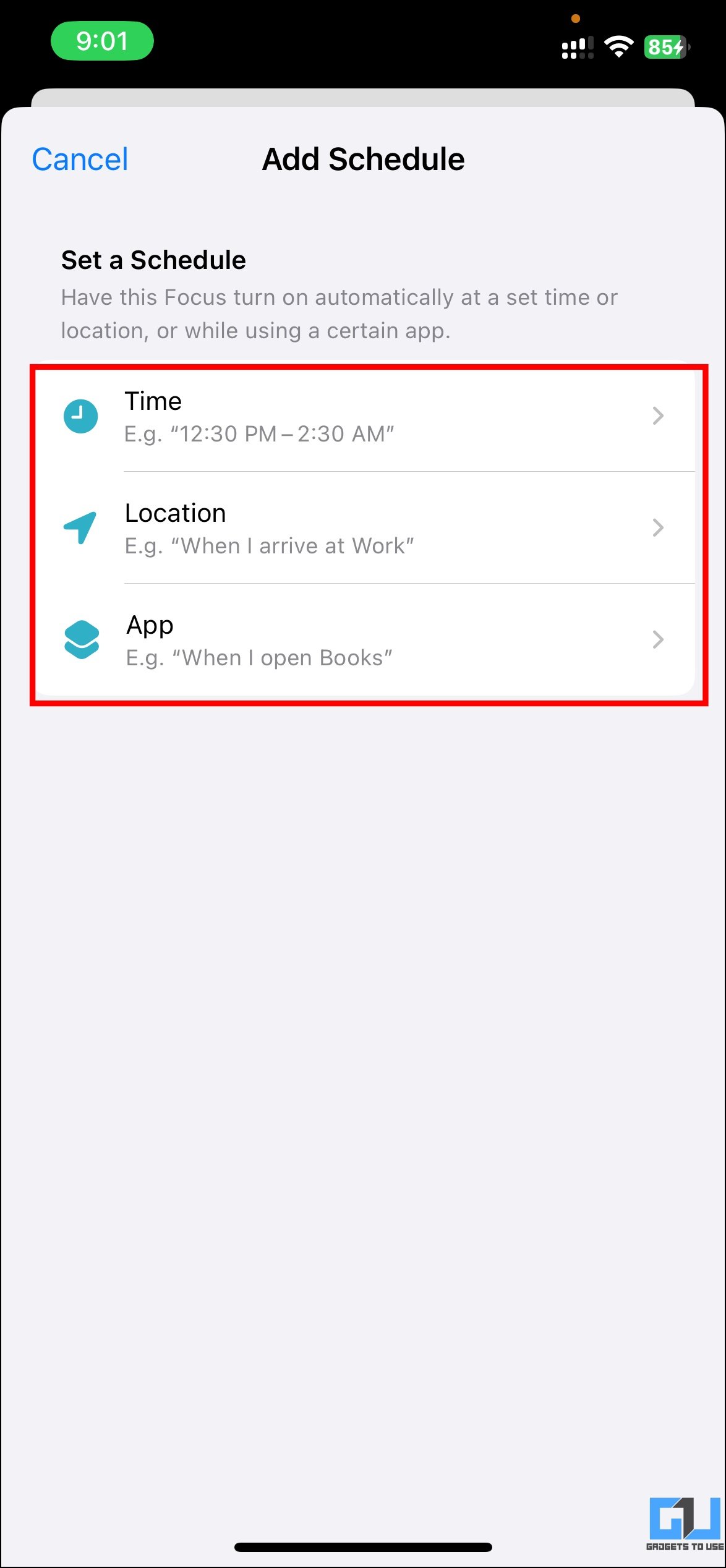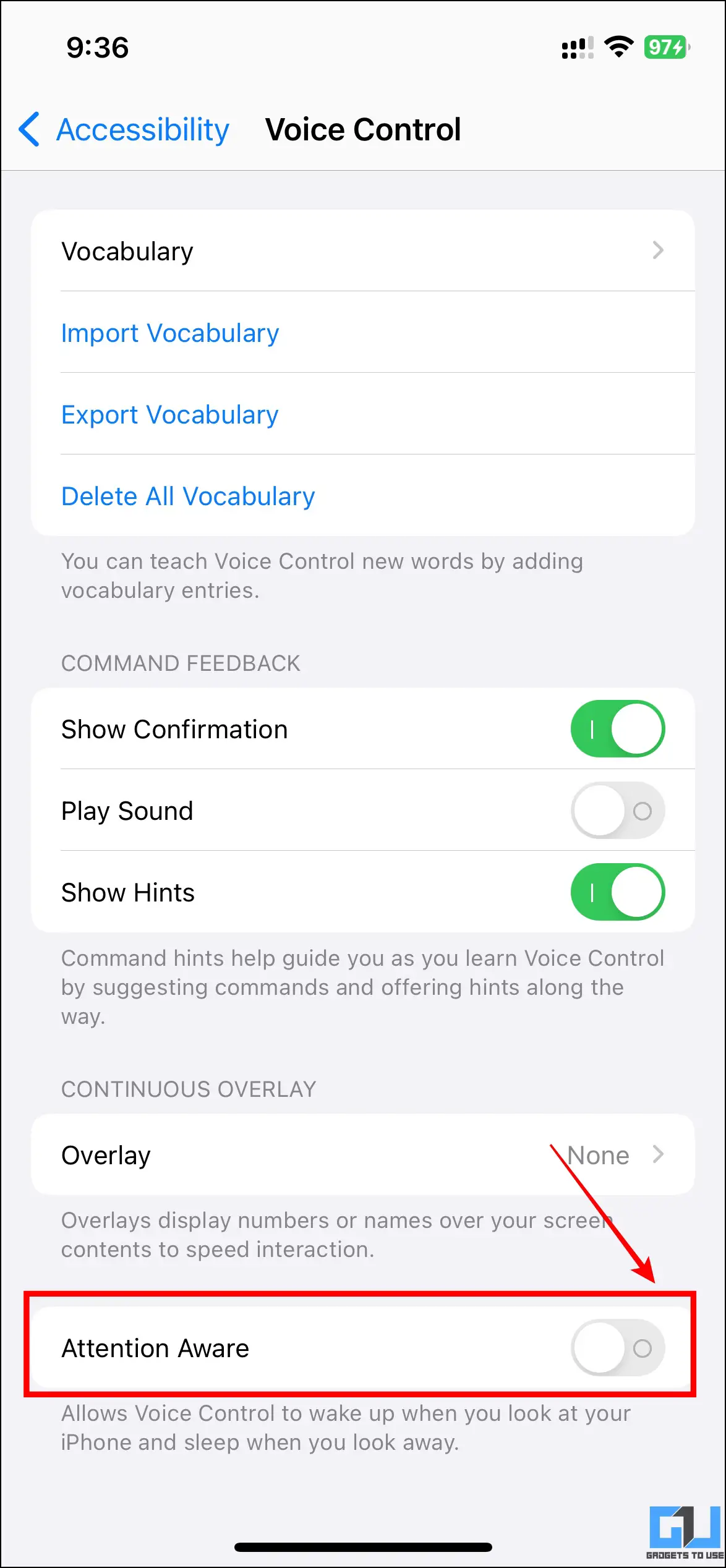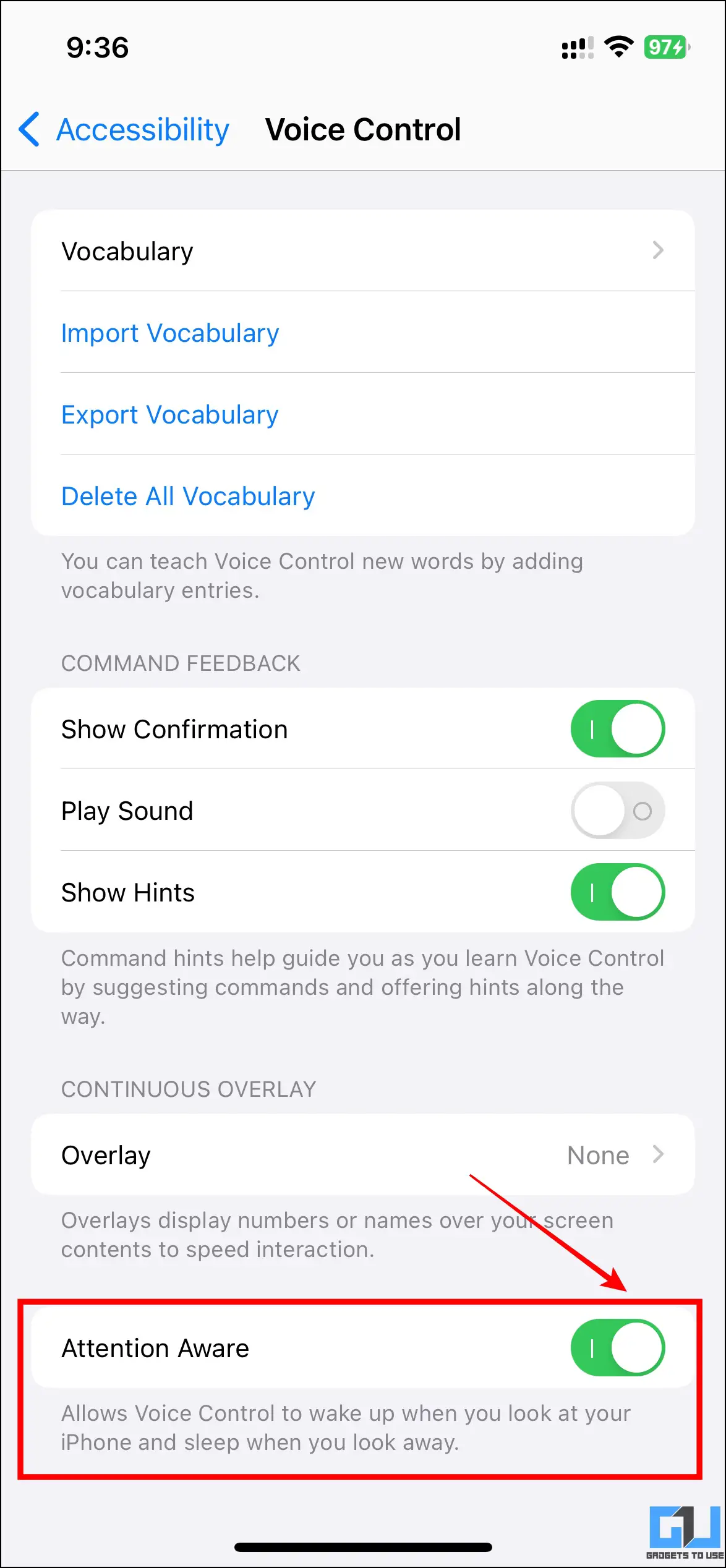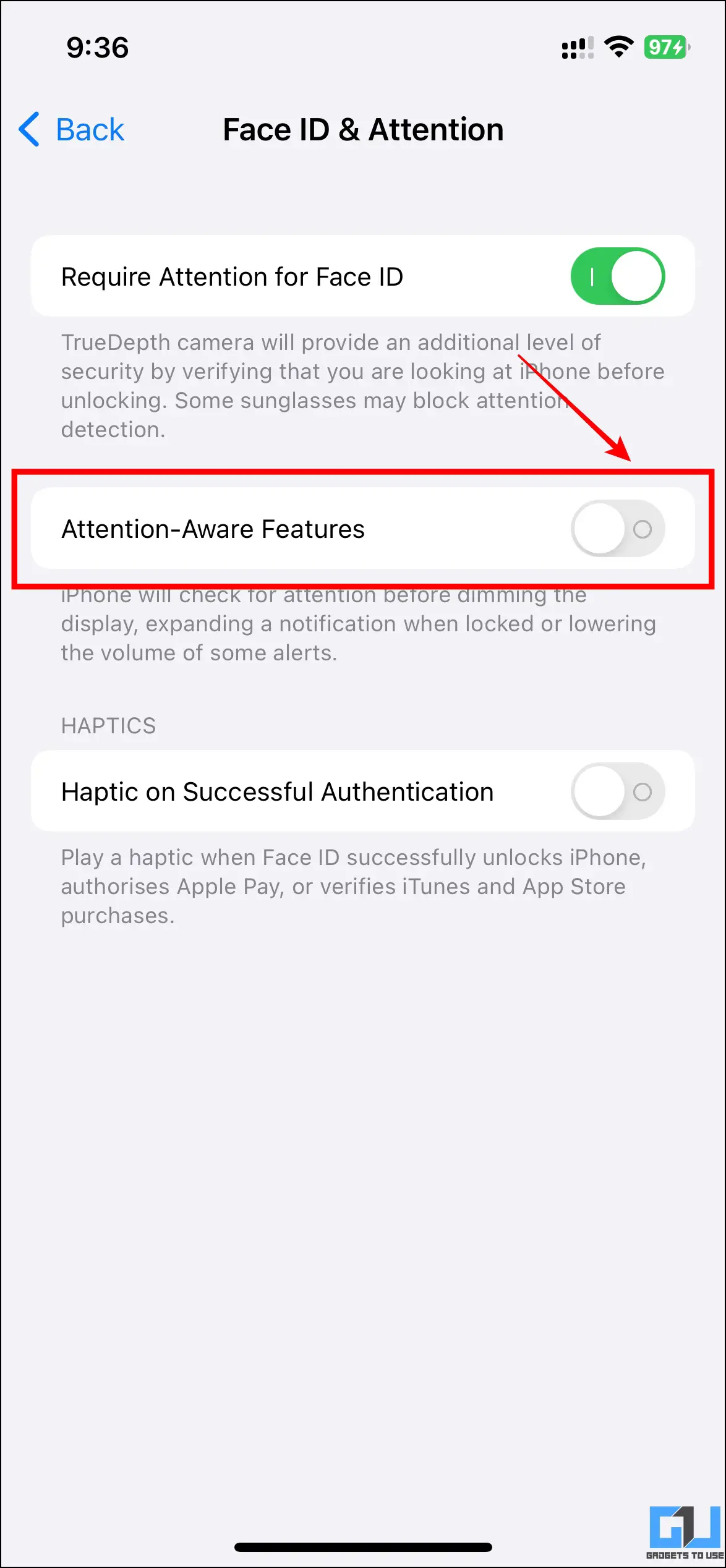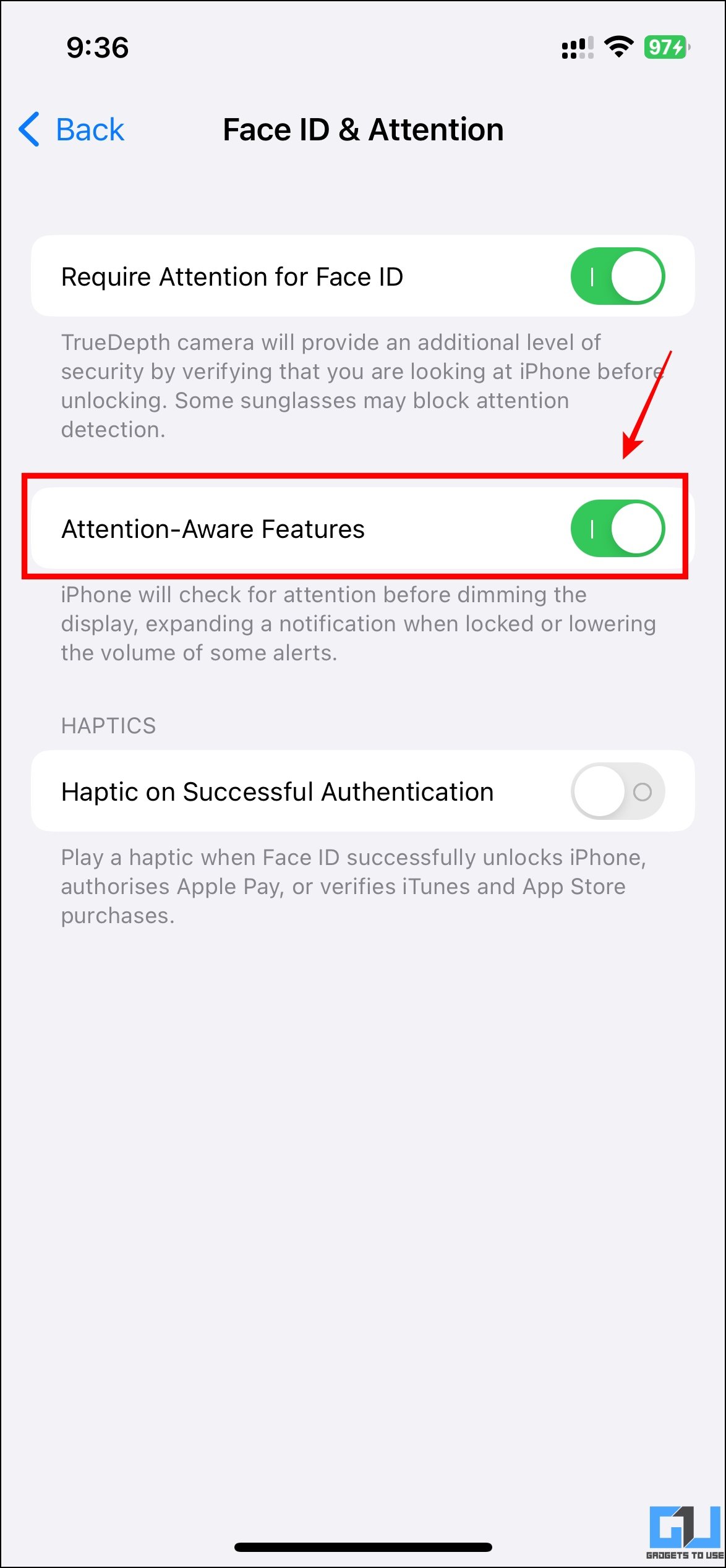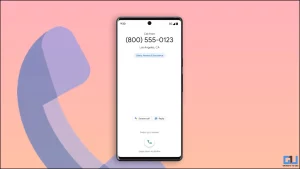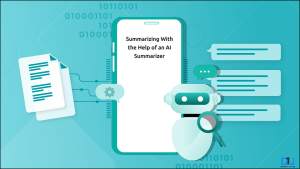지금 당장 받고 싶지 않거나 전화를 끊고 싶지 않은 사람으로부터 전화를 받을 때가 종종 있습니다. 이러한 경우 특정 통화 또는 특정 시간에 모든 통화를 무음 처리할 수 있습니다. 오늘 이 글에서는 원치 않는 전화가 왔을 때 iPhone에서 수신 전화를 무음 처리하는 방법을 안내해 드리겠습니다. 한편, 아이폰 로그에서 왓츠앱 통화를 삭제하는 방법을 배울 수 있습니다.
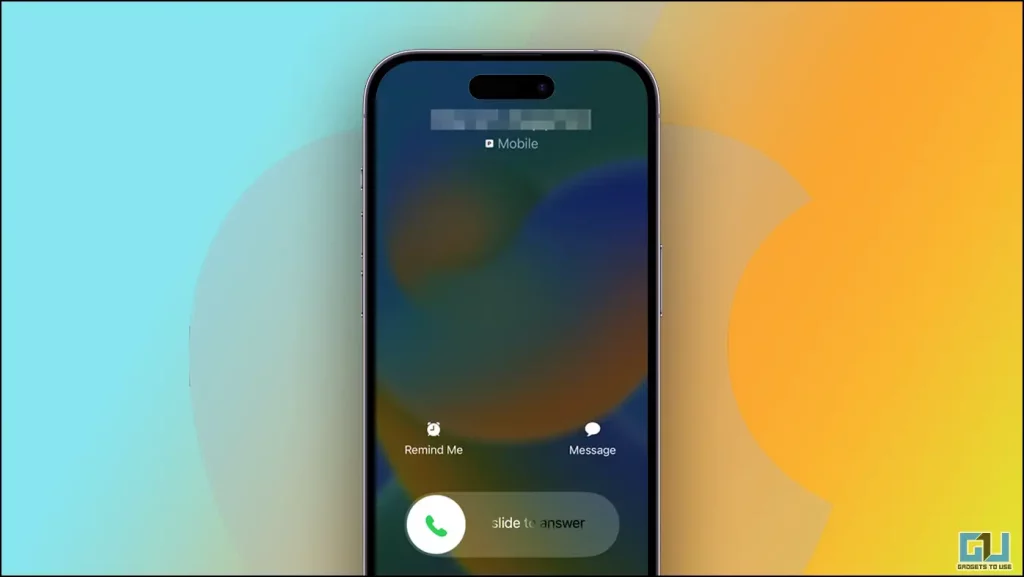
벨이 울리는 동안 iPhone을 무음으로 설정하는 방법은 무엇입니까?
목차
iPhone에서 걸려오는 전화를 받고 싶지 않을 때 무음으로 전환하는 데 도움이 되는 8가지 팁과 요령을 정리해 보았습니다. 지금부터 자세히 알아보세요.
전원/깨우기 키를 사용하여 통화 무음으로 전환하기
전화가 걸려왔을 때 iPhone을 무음 처리하는 가장 쉬운 방법 중 하나는 iPhone의 전원/깨우기 키를 사용하는 것입니다. iPhone에서 전화가 걸려왔을 때 전원/깨우기 키의 전원/깨우기 키 을 누르면 전화기가 무음으로 전환됩니다. 전원 키가 통화를 거부하는 경우 iPhone에서 전원 키로 통화 종료 문제 해결 가이드를 참조하세요.
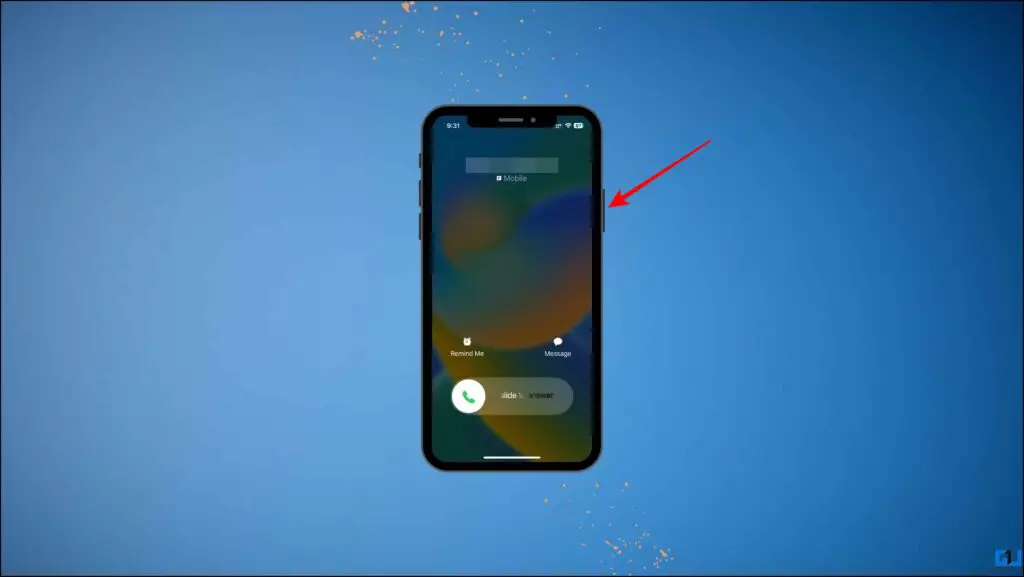
볼륨 키를 사용하여 통화 무음으로 전환하기
어떤 이유로 전원 또는 깨우기 키가 작동하지 않거나 손이 닿기 어려운 경우. 받을 수 없는 전화가 걸려와서 무음으로 하고 싶은 경우, iPhone의 볼륨 키 중 하나를 눌러 전화를 무음 처리할 수 있습니다.
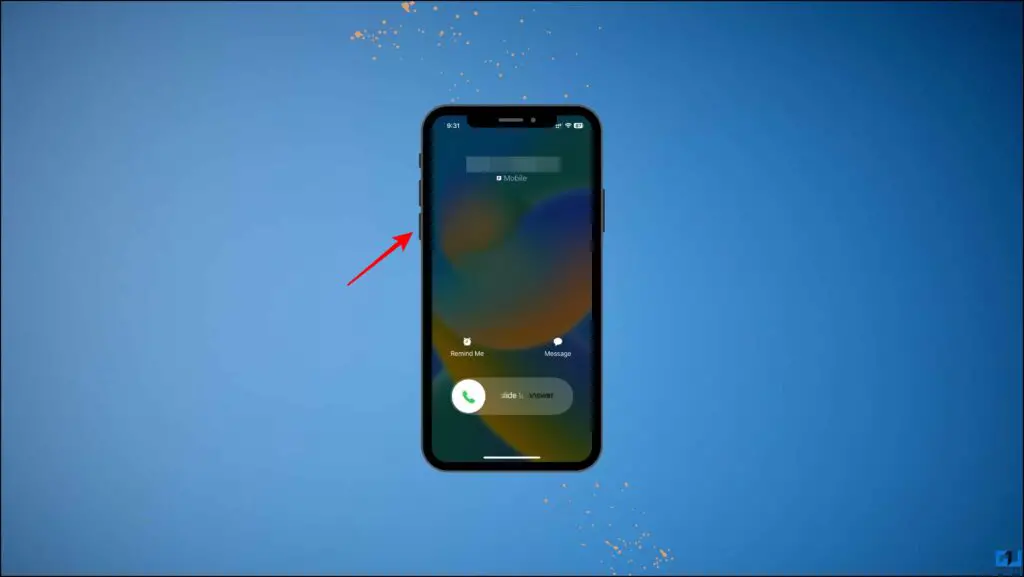
iPhone에서 알 수 없는 전화 무음 처리하기
수신 전화를 무음 처리할 수 있는 다음 방법은 알 수 없는 전화 무음 처리 기능을 활성화하는 것입니다. 이 방법은 알 수 없는 전화를 받지 않을 때 적합합니다. iPhone에서 이 기능을 활성화하는 방법은 다음과 같습니다.
1. Open 설정 로 이동하여 전화.
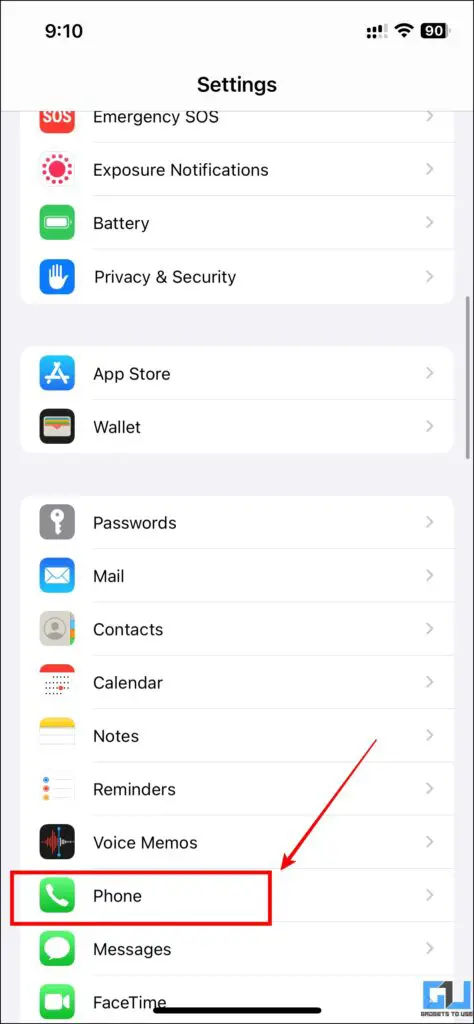
2. 이제 알 수 없는 발신자 무음 처리 옵션.
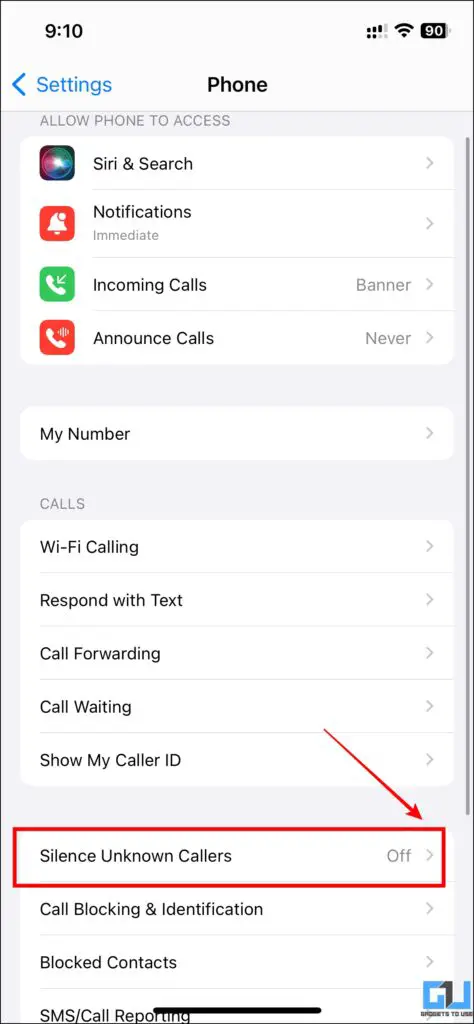
3. 지금, 토글을 활성화합니다. 의 알 수 없는 발신자 무음 기능을 활성화합니다.
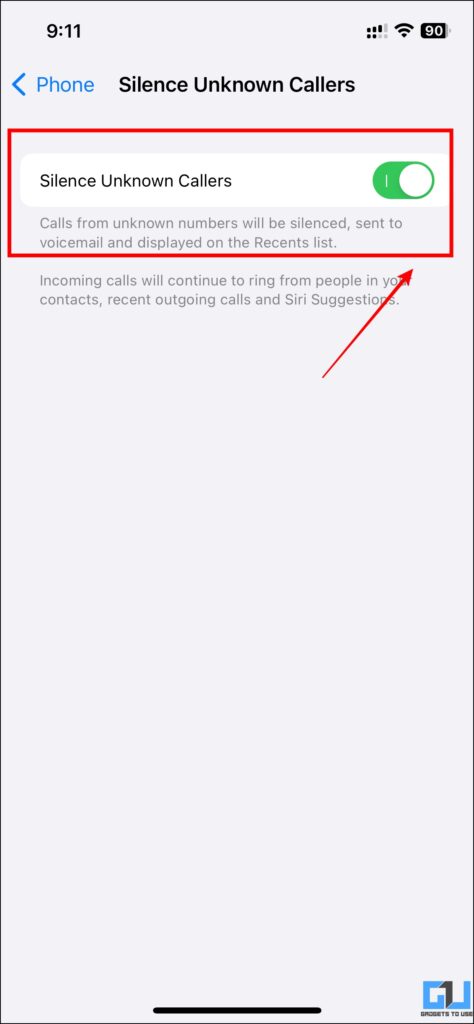
통화 화면을 최소화하여 무음 처리하기 iPhone
iPhone에서 수신 전화를 무음 처리하는 다음 방법은 무음 처리하려는 통화를 최소화하는 것입니다. 방법은 다음과 같습니다:
1. 전화를 받으면 다음과 같이 하세요. 위로 스와이프 로 이동하여 홈 화면.
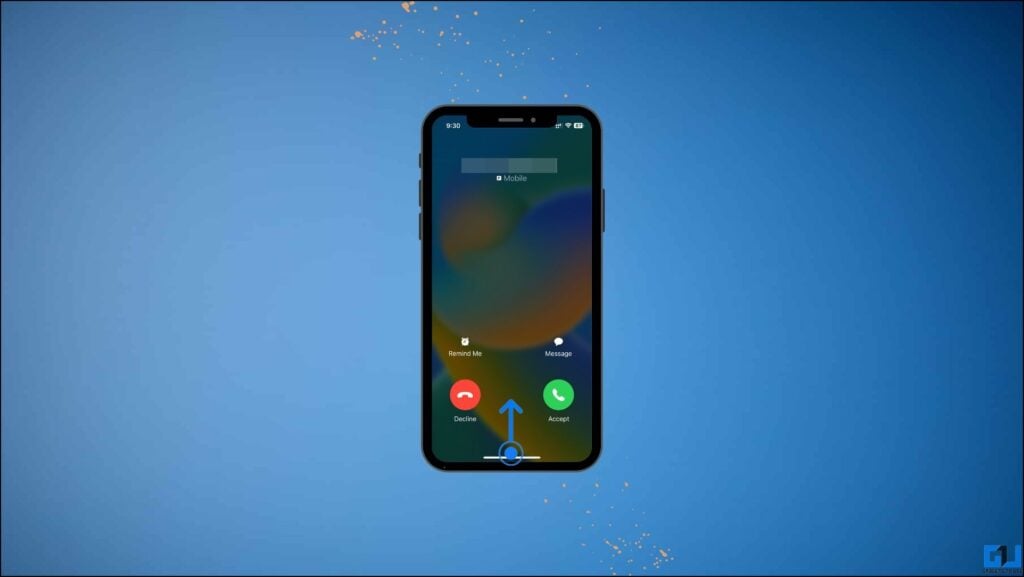
2. 이제 통화 최소화 표시기 가 왼쪽 상단에 표시됩니다.
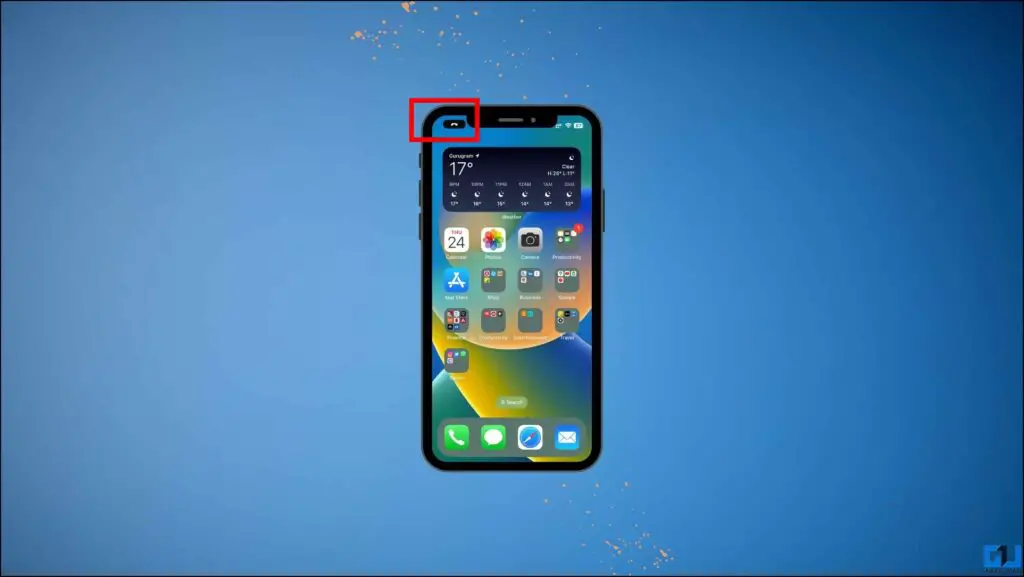
통화 무음으로 DND 활성화하기
iPhone에서 수신 전화 알림을 무음으로 설정할 수 있는 또 다른 방법은 iPhone에서 방해 금지 모드를 활성화하는 것입니다. 즉, 알림 수신을 허용한 사람 외에는 아무도 나를 방해할 수 없습니다. 아래 단계에 따라 iPhone에서 방해 금지 모드를 활성화하세요.
1. Open 설정 로 이동하여 Focus 옵션.
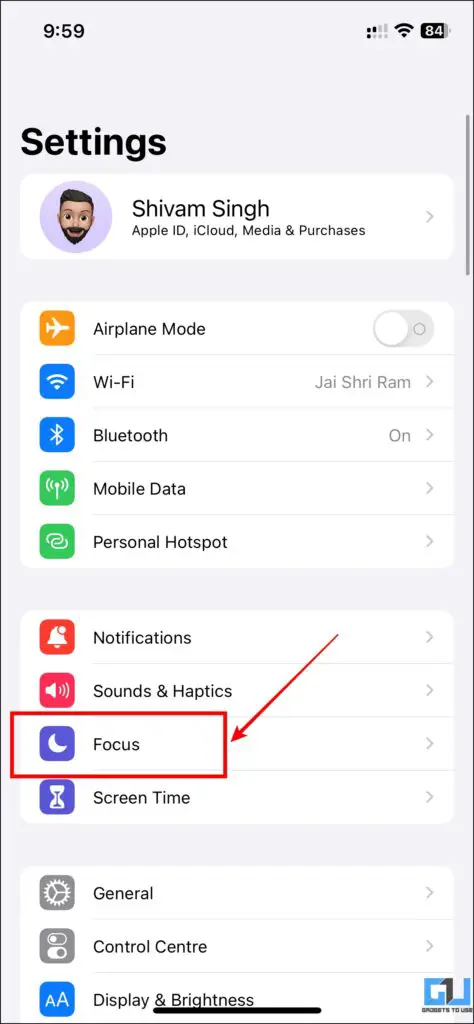
2. 초점 섹션에서 방해 금지 옵션을 설정합니다.
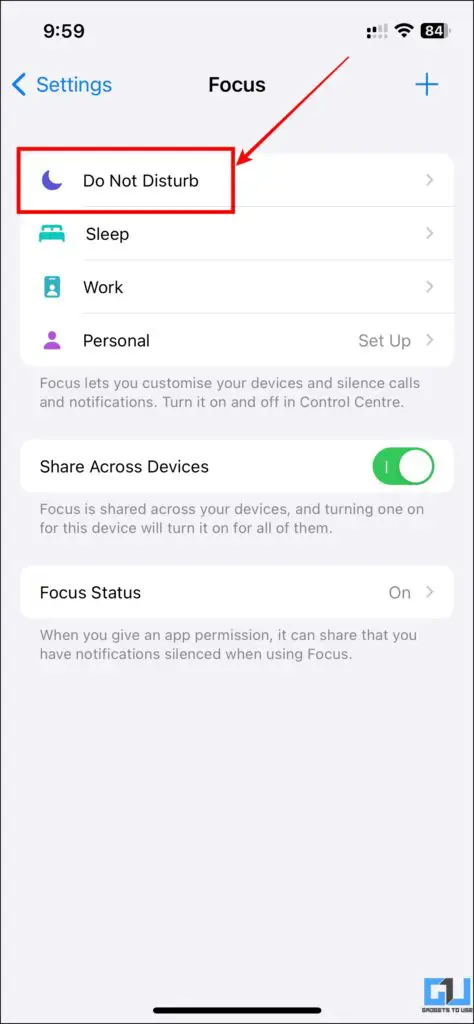
3. 여기에서 DND 옵션에서 다음을 수행할 수 있습니다. 사람 추가 및 앱 에서 알림을 받도록 설정하면 DND 모드가 활성화된 상태에서도 알림을 받을 수 있습니다.
4. 이제 아래로 스크롤하여 일정 설정 를 설정합니다.
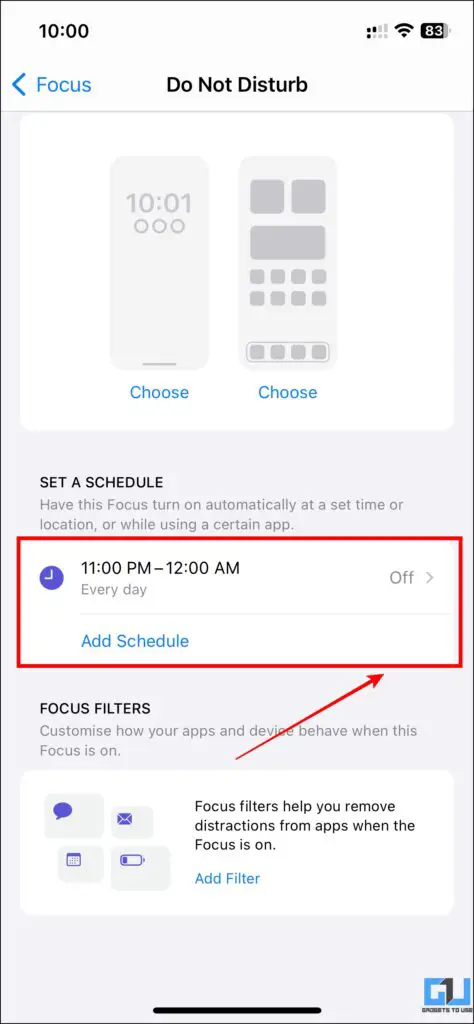
5. 일정이 사용자 지정되면 켜기 의 토글을 스케줄.
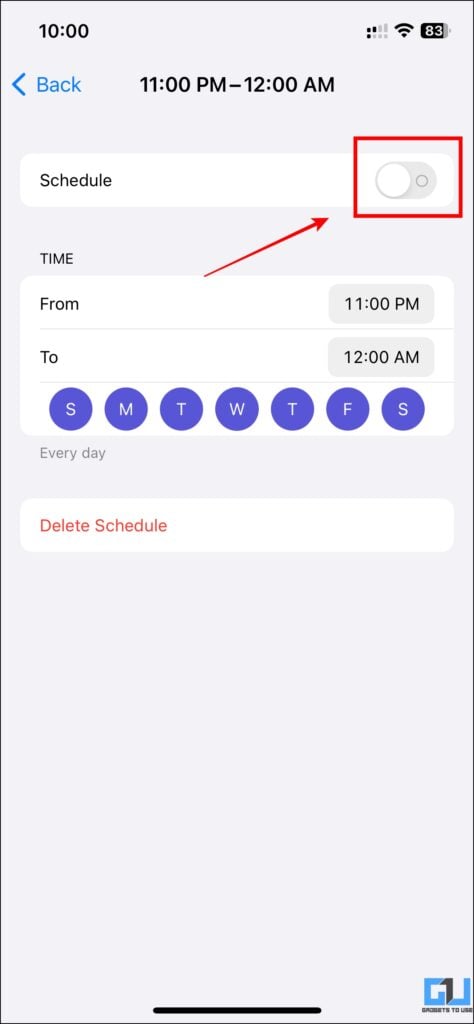
초점 모드 사용
다음으로 추천하는 방법은 포커스 모드를 사용하는 것입니다. 이렇게 하면 이미 지정해 놓은 특정 사람들의 알림이 유지되며, 다른 포커스 모드로 전환하여 쉽게 전환할 수 있습니다. 사용하려면 아래를 따르세요.
1. 먼저 다음으로 이동합니다. 설정 로 이동하여 초점.
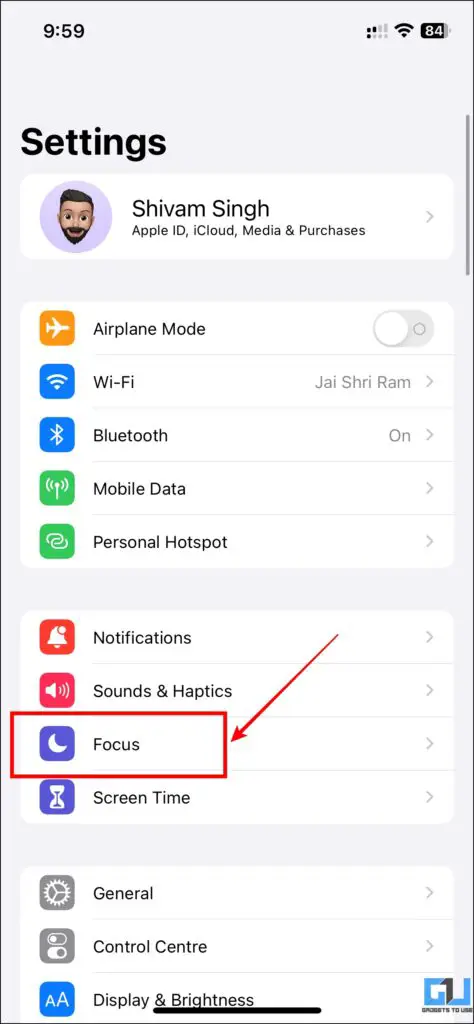
2. 이제 초점 모드 를 선택했듯이 ( 작업 집중 모드).
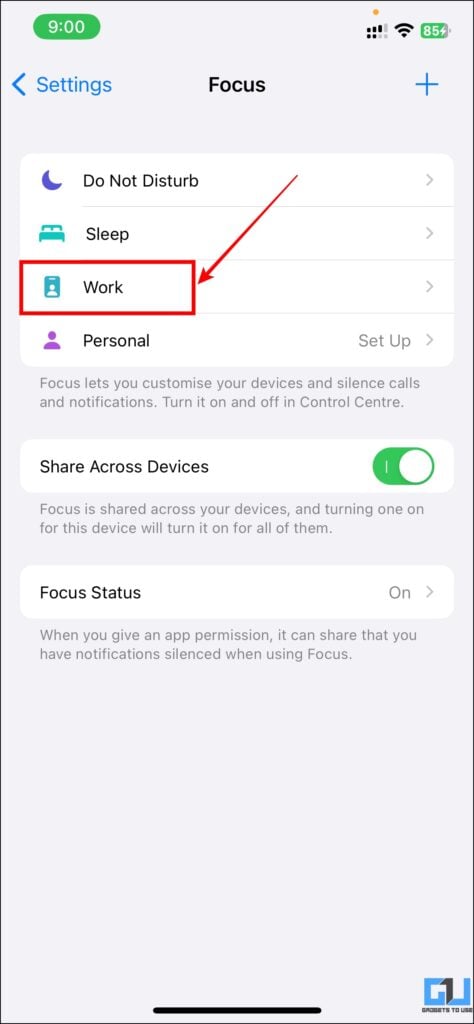
3. 다음 단계는 사람 및 앱 을 추가하여 해당 포커스 모드를 사용할 때 알림을 받을 수 있습니다.
4. 이제 일정 섹션을 선택합니다..
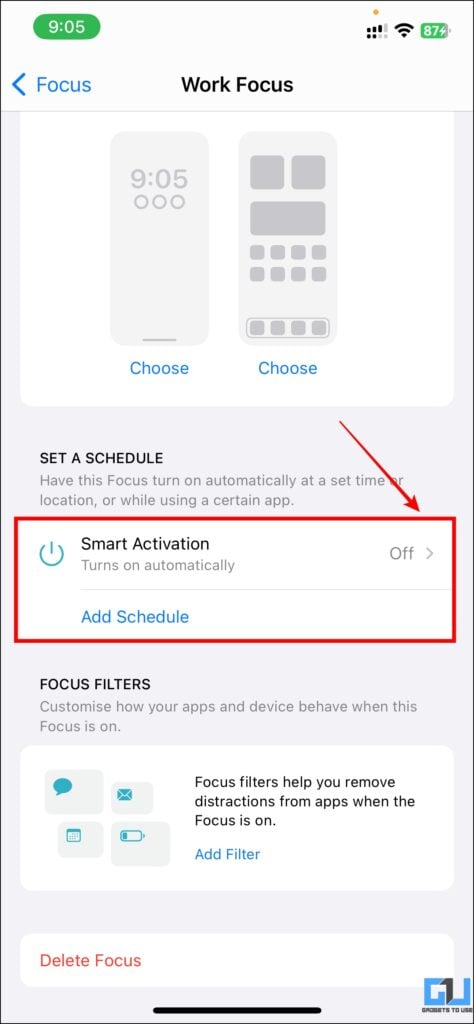
5. 여기에서 다음을 활성화합니다. 스마트 활성화 를 클릭하면 사용자의 위치 및 기타 매개변수에 따라 자동으로 초점을 활성화합니다.
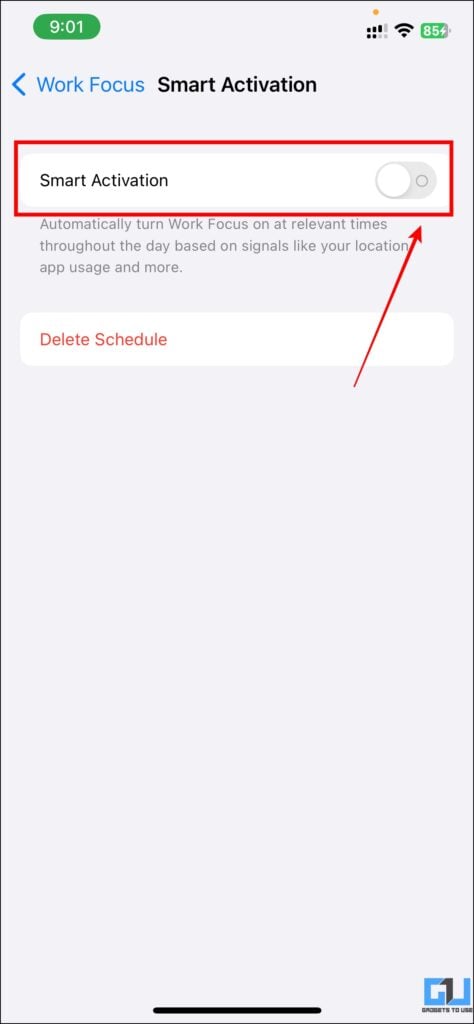
6. 이제 일정 추가 를 클릭하여 다음을 기준으로 사용자 지정 일정을 추가합니다. 시간, 위치및 앱. 이제 포커스 모드가 트리거될 때마다 적용한 수신 전화 알림 설정이 활성화됩니다.
주의 알림을 활성화하여 전화 무음 처리하기
주의 인식 기능을 사용하여 iPhone에서 걸려오는 전화를 무음으로 설정할 수도 있습니다. 이 기능은 Face ID가 있는 모든 iPhone에서 작동하며, 전화를 받을 때마다 이를 확인하면 iPhone이 자동으로 볼륨을 낮춥니다.
1. Open 설정 로 이동하여 접근성.
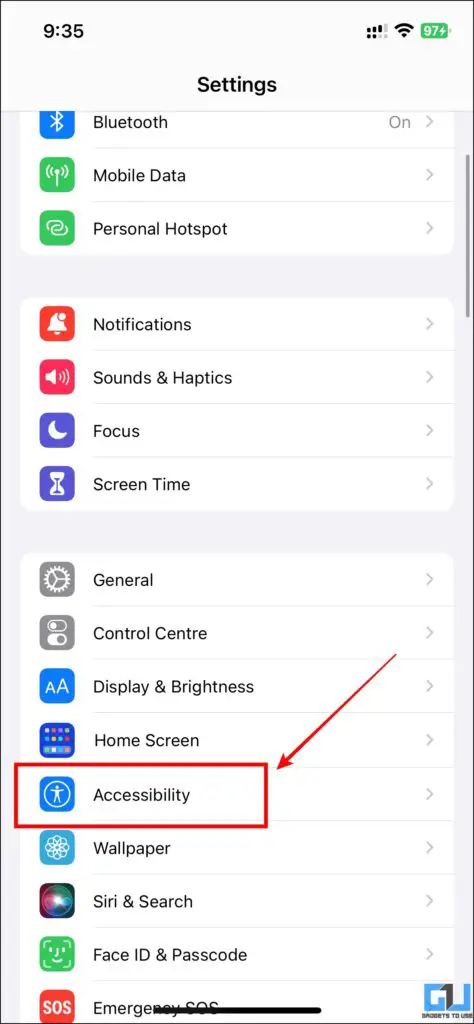
2. 아래 접근성 메뉴로 이동하여 음성 제어.
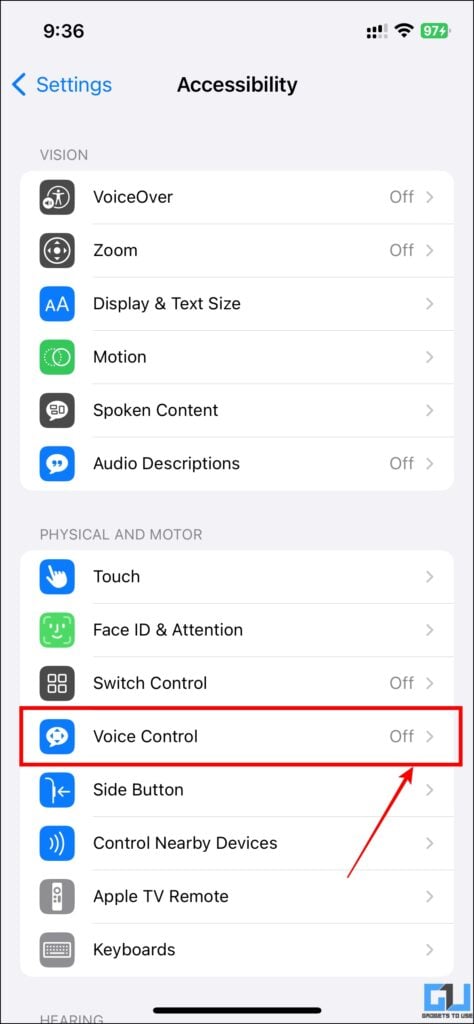
3. 이제 음성 제어 섹션에서 다음을 확인합니다. 주의 알림 기능이 활성화됩니다.
4. 또는 Face ID에 대한 주의 인식을 활성화하여 다음을 탭할 수 있습니다. FaceID 및 주의 섹션을 참조하세요.
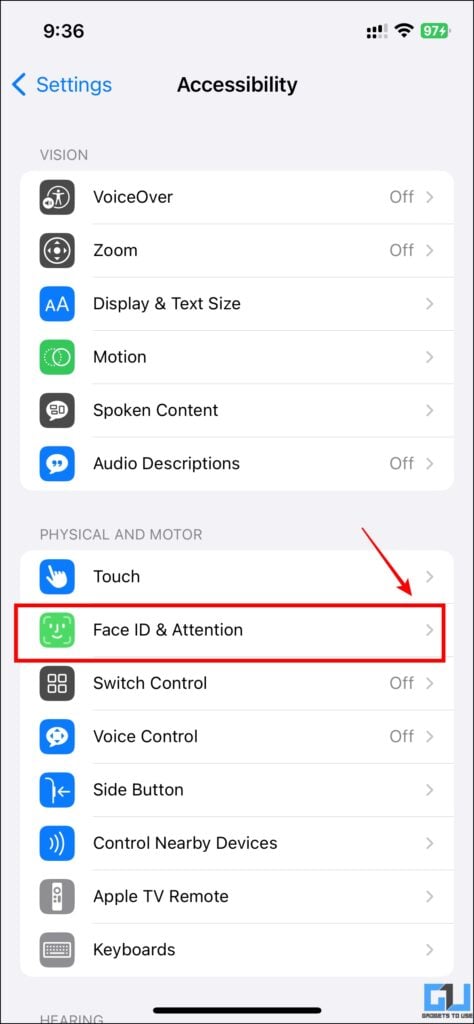
5. 아래 FaceID 및 주의 섹션에서 주의 알림 기능 토글.
트루콜러 사용
트루콜러는 안드로이드와 iOS를 위한 최고의 발신자 식별 및 스팸 차단 앱 중 하나입니다. 트루콜러를 사용하면 iPhone의 트루콜러가 예정된 전화에 대한 알림을 미리 보내므로 전화를 받지 않을 수 있습니다. 전화를 받을 때마다 알려주기 때문에 항상 인터넷에 연결되어 있어야 합니다.
1. A 알림 은 배너 와 알림 패널에서도 확인할 수 있습니다.
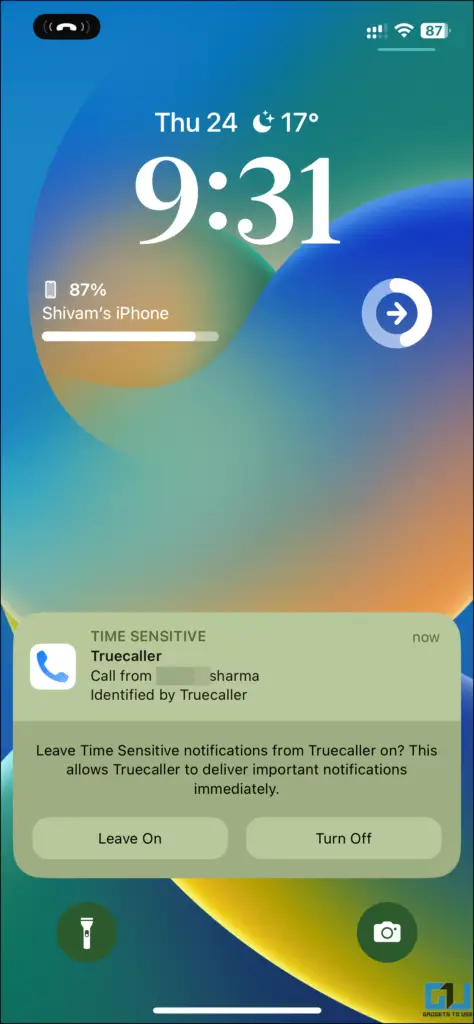
2. 알림이 도착하면 다음과 같이 신속하게 처리할 수 있습니다. 침묵 위에 설명된 방법을 사용하여 휴대폰을 무음 상태로 전환합니다.
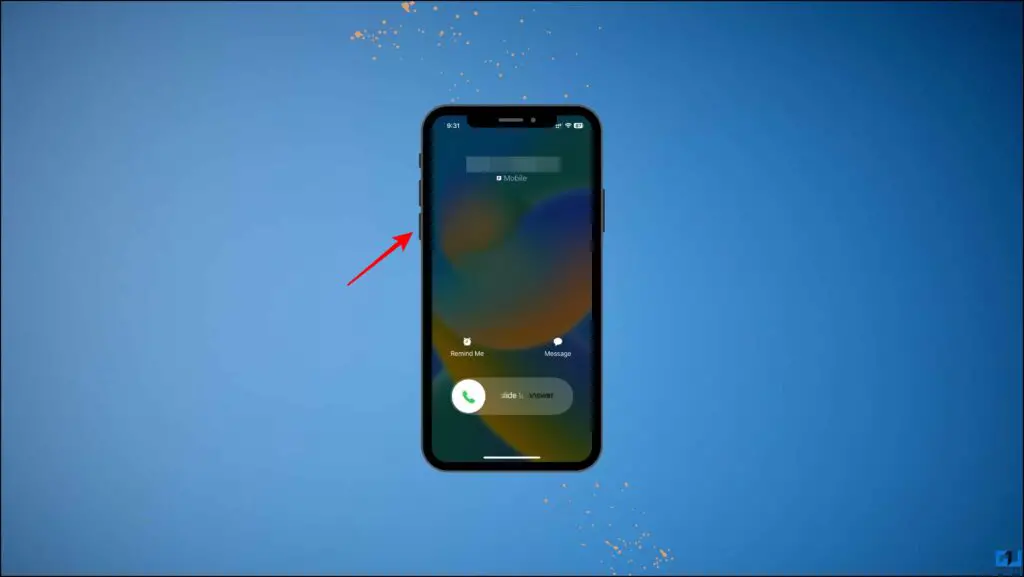
보너스: 무음 스위치로 통화 음소거하기
마지막으로, iPhone의 무음 스위치를 뒤집어 벨소리와 무음 프로필 사이를 전환할 수도 있습니다. 이렇게 하면 모든 사람의 전화를 포함하여 iPhone의 모든 알림이 음소거됩니다.

마무리하기: 전화가 오면 iPhone 무음 처리하기
지금까지 iPhone에서 걸려오는 전화를 무음으로 설정하여 받지 않을 수 있는 몇 가지 방법에 대해 알아보았습니다. 이 글이 마음에 드셨기를 바라며, 마음에 드셨다면 친구들과 공유해 주세요. 아래에 링크된 다른 유용한 팁을 확인하고, 더 많은 기술 팁과 요령을 보려면 GadgetsToUse를 계속 지켜봐 주세요.
또한, 읽어보세요:
- 아이폰과 아이패드에서 앱을 숨기는 13가지 방법 (2022)
- (작업 중) Android 및 iPhone에서 사진 클릭 소리를 끄는 7가지 방법
- PC, Android, iPhone에서 Google 캘린더 알림을 받는 6가지 방법
- 모든 안드로이드 휴대폰에서 플립을 DND로 전환하는 4가지 방법